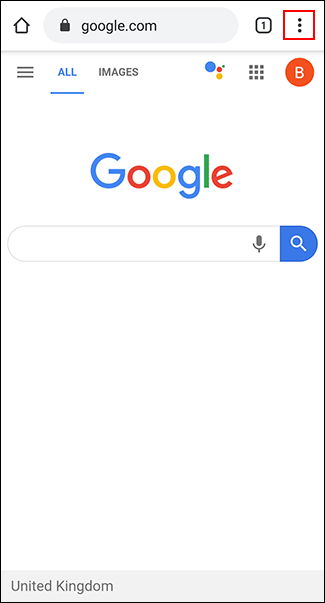Ako ne možete čitati tekst na web stranicama, morate ga povećati. Međutim, ne dopuštaju sve web stranice promjenu veličine fonta. Srećom, možete natjerati svoj web preglednik da poveća veličinu slova na određenim web stranicama ako je potrebno.
I Chrome i Firefox na Androidu omogućuju povećanje veličine fonta zahvaljujući ugrađenim značajkama pristupačnosti. Također možete koristiti značajke pristupačnosti dostupne na Androidu da biste povećali ukupnu veličinu teksta ili povećali zaslon.
Uključite Force Zoom u Chromeu
Google Chrome je zadani preglednik na većini Android uređaja. Da biste omogućili značajku povećavanja i smanjivanja u Chromeu, otvorite aplikaciju na svom Android uređaju i zatim dodirnite ikonu izbornika s tri točke u gornjem desnom kutu.

Na padajućem izborniku dodirnite opciju Postavke .

U izborniku Postavke pomaknite se prema dolje i dodirnite Pristupačnost za pristup Chromeovom izborniku pristupačnosti.

Dodirnite Prisilno omogući zumiranje da biste ga uključili. Također možete podesiti klizač Skaliranje teksta kako biste povećali ukupnu veličinu teksta na svakoj web stranici ako želite.

Kada je omogućeno Prisilno omogući zumiranje, Chrome će vam omogućiti zumiranje svih web-mjesta, uključujući web-mjesta koja ograničavaju zumiranje. Za smanjivanje prstima skupite zaslon.
Omogućite prisilno zumiranje u Firefoxu na Androidu
Firefox je popularan alternativni preglednik na Androidu koji također omogućuje zumiranje bilo koje web stranice.
Otvorite aplikaciju Firefox na svom Android uređaju, a zatim dodirnite ikonu izbornika s tri točke u gornjem desnom kutu.

Na padajućem izborniku dodirnite Postavke za pristup izborniku postavki Firefoxa.

Odavde dodirnite Pristupačnost za pristup Firefoxovom izborniku pristupačnosti.

Dodirnite prekidač pored opcije Uvijek omogući zumiranje da biste je uključili.

Kada je ova značajka omogućena, možete testirati značajku zumiranja na web stranicama koje ne dopuštaju zumiranje.
Poput Chromea, prstima možete stisnuti zaslon da biste ga smanjili.
Povećajte veličinu teksta i omogućite povećanje zaslona na Androidu
Android ima još jednu opciju pristupačnosti koja olakšava čitanje malog teksta na web stranicama. Značajka povećanja zaslona omogućuje vam povećanje veličine cijelog teksta prikazanog na vašem Android uređaju. Također možete koristiti povećanje zaslona za povećanje bilo koje aplikacije na zaslonu.
Koraci u nastavku mogu se razlikovati ovisno o proizvođaču uređaja i verziji Androida. Ovaj vodič je izveden na Samsung uređaju sa sustavom Android 9 Pie .
Započnite tako da pristupite postavkama uređaja iz ladice aplikacije ili prijeđite prstom prema dolje po zaslonu da biste pristupili oknu s obavijestima i dodirnite ikonu zupčanika u gornjem desnom kutu.

Na izborniku postavki Android uređaja dodirnite Pristupačnost za pristup izborniku pristupačnosti Androida.

Povećaj veličinu teksta na zaslonu
Morate uključiti značajku prikaza u izborniku Pristupačnost kako biste povećali veličinu teksta na zaslonu.
Vaš izbornik pristupačnosti može se razlikovati ovisno o vašem uređaju i verziji Androida. Na Samsung uređajima dodirnite Poboljšanja vidljivosti . Ostali korisnici Android uređaja trebaju dodirnuti izbornik Veličina zaslona .

U izborniku Poboljšanja vidljivosti na vašem Samsung uređaju dodirnite gumb Zumiranje zaslona . Ostali korisnici Android uređaja mogu preskočiti ovaj korak.

Prstom pomaknite klizač na dnu zaslona udesno za povećanje veličine teksta.

Ovo će povećati veličinu teksta na vašem uređaju, uključujući tekst prikazan na web stranici za vaš odabrani web preglednik.
Uključite povećanje zaslona
Također možete omogućiti povećanje zaslona kao alternativu gornjoj metodi. Ova značajka omogućuje pritiskom gumba (ili trostrukim dodirom zaslona) za povećanje bilo koje aplikacije koja se koristi, uključujući web preglednik.
U izborniku Pristupačnost korisnici Samsunga dodiruju opciju Poboljšanja vidljivosti . Ostali korisnici Android uređaja dodiruju Povećanje .
U izborniku Visibility Enhancements dodirnite Povećanje . Ostali korisnici Android uređaja mogu preskočiti ovaj korak.

Odaberite Tap Button to Magnify na Samsung uređajima ili Magnify with Shortcut na drugim Android uređajima.
Također možete odabrati opciju s tri dodira ako želite.

Omogućite zumiranje s tri dodira ili prečac dodirom gumba Uključeno na odgovarajućem zaslonu.
Također možete omogućiti obje opcije ako želite.

S omogućenim povećanjem zaslona, prebacite se na Android web preglednik. Dodirnite ikonu pristupačnosti na navigacijskoj traci pri dnu ili tri puta dodirnite zaslon, ovisno o metodi koju ste odabrali.

Zatim se možete prstom pomicati po uvećanom zaslonu. Triput dodirnite zaslon ili ponovno pritisnite gumb za pristupačnost za povratak na normalu.
Želimo vam uspjeh!